Aktualisiert January 2026 : Beenden Sie diese Fehlermeldungen und beschleunigen Sie Ihr Computersystem mit unserem Optimierungstool. Laden Sie es über diesen Link hier herunter.
- Laden Sie das Reparaturprogramm hier herunter und installieren Sie es.
- Lassen Sie es Ihren Computer scannen.
- Das Tool wird dann Ihren Computer reparieren.
Wenn es um plattformübergreifende Video-Chats geht, steht Skype zweifellos ganz oben auf der Liste. Obwohl Windows 10 mit vorinstalliertem Skype ausgeliefert wird, müssen Sie möglicherweise das Installationsprogramm herunterladen, um die App zu installieren. Ich habe vor kurzem diesen Fehler erhalten, als ich das Setup heruntergeladen und ausgeführt habe, um Skype zu aktualisieren.
Die Installation von Skype ist fehlgeschlagen; Code 1603, Ein schwerwiegender Fehler trat während der Installation auf.
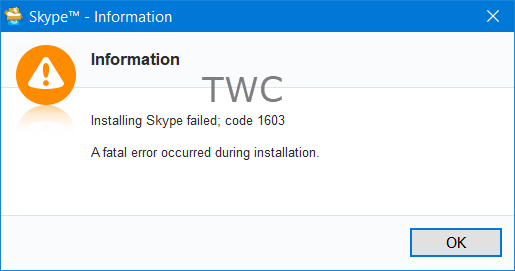
Wenn Sie diese Fehlermeldung erhalten, helfen Ihnen diese Vorschläge sicher weiter.
Die Installation von Skype ist mit dem Fehlercode 1603
Wir empfehlen die Verwendung dieses Tools bei verschiedenen PC-Problemen.
Dieses Tool behebt häufige Computerfehler, schützt Sie vor Dateiverlust, Malware, Hardwareausfällen und optimiert Ihren PC für maximale Leistung. Beheben Sie PC-Probleme schnell und verhindern Sie, dass andere mit dieser Software arbeiten:
- Download dieses PC-Reparatur-Tool .
- Klicken Sie auf Scan starten, um Windows-Probleme zu finden, die PC-Probleme verursachen könnten.
- Klicken Sie auf Alle reparieren, um alle Probleme zu beheben.
fehlgeschlagen.
1] Skype deinstallieren
Öffnen Sie die Systemsteuerung > Programme und Funktionen und deinstallieren Sie Skype. Starten Sie Ihren Computer neu
2] Fehlerbehebung bei der Programminstallation und Deinstallation
Führen Sie den Troubleshooter zur Installation und Deinstallation des Programms aus. Es ist ein praktisches Tool für Windows 10/8/7 und löst verschiedene Probleme im Zusammenhang mit Registrierungsschlüsseln, die Benutzer daran hindern, Software zu installieren oder zu deinstallieren. Erweitern Sie während der Ausführung die Option Erweitert und stellen Sie sicher, dass die App-Reparaturen automatisch aktiviert sind.
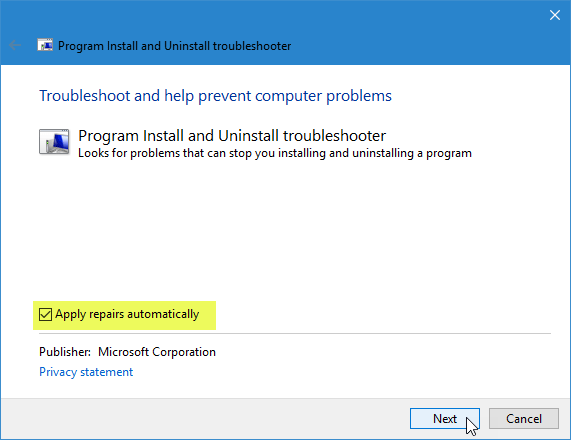
Sie werden gefragt, ob Sie bei der Installation oder Deinstallation Probleme haben. Treffen Sie Ihre Auswahl und fahren Sie fort. Möglicherweise werden Sie auch aufgefordert, ein Programm auszuwählen, das Probleme hat. Wählen Sie Nicht aufgelistet, da Sie Skype jetzt nicht finden werden und fahren Sie fort. Das Tool scannt Ihr System nach möglichen Problemen und behebt diese automatisch.
3] Skype neu installieren
Laden Sie das neueste Skype-Setup von der Microsoft-Website herunter und installieren Sie es. Es wird erwartet, dass die Installation jetzt reibungslos verläuft.
Es hat bei mir funktioniert, und ich hoffe, es funktioniert auch bei Ihnen.
EMPFOHLEN: Klicken Sie hier, um Windows-Fehler zu beheben und die Systemleistung zu optimieren
